ActiveX-Element
Das ActiveX-Element erlaubt es, eine existierende ActiveX-Komponente zu integrieren.
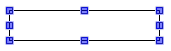
 | Das ActiveX-Control kann nur in Kombination mit der integrierten Visualisierung und nicht in Kombination mit der PLC HMI und der PLC HMI Web verwendet werden. |
Eigenschafteneditor
Die Eigenschaften eines Visualisierungselementes - mit Ausnahme von Ausrichtung und Reihenfolge - können alle im Eigenschafteneditor konfiguriert werden. Dieser öffnet standardmäßig neben dem Visualisierungseditor oder wird explizit über den Befehl "Eigenschaften" (standardmäßig im Ansicht-Menü) geöffnet.
Eine Eigenschaft kann durch Bearbeiten des Feldes "Wert" verändert werden. Dazu wird in diesem Feld abhängig vom Elementtyp ein Eingabefeld, eine Auswahlliste, ein Dialog oder eine zu aktivierende Checkbox bereitgestellt. Das Wertefeld wird geöffnet
- nach einem Doppelklick,
- nach einem Einzelklick in ein selektiertes Feld,
- über die Leertaste, wenn das Feld bereits selektiert worden ist.
Wenn eine Variable zugewiesen wird,
- geben Sie einfach deren Namen ein.
- öffnen Sie mit der Schaltfläche
 die Eingabehilfe, um eine Variable auszuwählen. Die Kategorie Variablen listet alle Variablen auf, die im Projekt bisher definiert wurden.
die Eingabehilfe, um eine Variable auszuwählen. Die Kategorie Variablen listet alle Variablen auf, die im Projekt bisher definiert wurden.
Das Arbeiten in der Liste der Eigenschaften kann mithilfe von Standard-, Sortier- und Filterfunktionen erleichtert werden.
Elementeigenschaften
Im Folgenden werden alle Elementeigenschaften und deren Beschreibungen aufgelistet.
Elementname | Der Elementname kann geändert werden. Standardname ist "GenElemInst_x". "x" steht für eine fortlaufende Nummerierung. |
Elementtyp | Hier ist der Typ des Elements eingetragen. Bei drei Elementgruppen ist es möglich zwischen den zugehörigen Elementen zu wechseln, indem der Elementtyp geändert wird: |
Element | Hier kann eine installierte ActiveX-Komponente zugewiesen werden. Die Schaltfläche |
Position
Hier ist die Position (X/Y-Koordinaten) und Größe (Breite und Höhe) des Elements jeweils in Pixel zu definieren. Der Ursprung liegt in der oberen linken Fensterecke. Die positive X-Achse verläuft nach rechts, die positive Y-Achse verläuft nach unten. Werden die Werte editiert, wird gleichzeitig das angezeigte Element im Visualisierungseditor geändert.
X | Horizontale Position in Pixel – X=0 ist der linke Fensterrand. |
Y | Vertikale Position in Pixel – Y=0 ist der obere Fensterrand. |
Breite | Breite des Elements in Pixel |
Höhe | Höhe des Elements in Pixel |
Absolute Bewegung
Das Element kann bewegt werden, indem die X- und Y-Position (Pixels) der linken oberen Ecke des Elements durch eine Integer-Variable verändert werden. Hier werden absolute Koordinatenwerte verwendet.
Bewegung
| X: Die hier eingetragene Integer-Variable definiert die aktuelle X-Position der linken oberen Ecke des Elements (in Pixel). Sie kann verwendet werden, um das Element in X-Richtung zu verschieben. (Ein positiver Wert verschiebt das Element von links nach rechts) Y: Die hier eingetragene Integer-Variable definiert die aktuelle Y-Position der linken oberen Ecke des Elements (in Pixel). Sie kann verwendet werden, um das Element in Y-Richtung zu verschieben. (Ein positiver Wert verschiebt das Element von oben nach unten) |
Zustandsvariablen
Dies sind dynamische Definitionen zur Verfügbarkeit des Elements im Onlinebetrieb.
|
Unsichtbarkeit |
Boolesche Variable. Wenn diese TRUE liefert, ist das Element im Onlinebetrieb unsichtbar. |
Initiale Aufrufe
Methodenaufrufe, die während der Initialisierung ausgeführt werden, können unter dieser Eigenschaft definiert werden. Sie werden ausschließlich im ersten Zyklus ausgeführt.
Mit der Schaltfläche  können neue Methodenaufrufe und dazugehörige Parameter erstellt werden. Über die Schaltfläche
können neue Methodenaufrufe und dazugehörige Parameter erstellt werden. Über die Schaltfläche  kann der entsprechende Methodenaufruf mit allen Einstellungen, wie zum Beispiel Parameter und Ergebnisparameter, gelöscht werden.
kann der entsprechende Methodenaufruf mit allen Einstellungen, wie zum Beispiel Parameter und Ergebnisparameter, gelöscht werden.
|
[<Nummer>] |
Nummer, die einen Methodenaufruf indiziert |
|
Methode |
Name der aufzurufenden Methode |
|
Parameter |
Variablen der Parameter |
|
Ergebnisparameter |
Variable, die das Ergebnis enthalten soll. Jeder Methode steht grundsätzlich ein Ergebnisparameter zur Verfügung. |
Zyklische Aufrufe
Methodenaufrufe, die in jedem Zyklus ausgeführt werden, können unter dieser Eigenschaft definiert werden. Sie werden im Aktualisierungsintervall der Visualisierung aufgerufen.
Mit der Schaltfläche  können neue Methodenaufrufe und dazugehörige Parameter erstellt werden. Über die Schaltfläche
können neue Methodenaufrufe und dazugehörige Parameter erstellt werden. Über die Schaltfläche  kann der entsprechende Methodenaufruf mit allen Einstellungen, wie zum Beispiel Parameter und Ergebnisparameter, gelöscht werden.
kann der entsprechende Methodenaufruf mit allen Einstellungen, wie zum Beispiel Parameter und Ergebnisparameter, gelöscht werden.
|
[<Nummer>] |
Nummer, die einen Methodenaufruf indiziert |
|
Methode |
Name der aufzurufenden Methode |
|
Parameter |
Variablen der Parameter |
|
Ergebnisparameter |
Variable, die das Ergebnis enthalten soll. Jeder Methode steht grundsätzlich ein Ergebnisparameter zur Verfügung. |
Bedingte Aufrufe
Methodenaufrufe, die nur bedingt ausgeführt werden sollen, können unter dieser Eigenschaft definiert werden. Sie werden im Aktualisierungsintervall der Visualisierung aufgerufen. Anders als beim zyklischen Aufrufen wird eine Aufrufbedingung unter der Eigenschaft "Aufrufbedingung" definiert. Sie werden nur bei steigender Flanke der Aufrufbedingung ausgeführt.
Mit der Schaltfläche  können neue Methodenaufrufe und dazugehörige Parameter erstellt werden. Über die Schaltfläche
können neue Methodenaufrufe und dazugehörige Parameter erstellt werden. Über die Schaltfläche  kann der entsprechende Methodenaufruf mit allen Einstellungen, wie zum Beispiel Parameter und Ergebnisparameter, gelöscht werden.
kann der entsprechende Methodenaufruf mit allen Einstellungen, wie zum Beispiel Parameter und Ergebnisparameter, gelöscht werden.
[<Nummer>] | Nummer, die einen Methodenaufruf indiziert |
Methode | Name der aufzurufenden Methode |
Aufrufbedingung | Boolesche Variable. Ausschließlich bei steigender Flanke dieser Variablen wird die zugewiesene Methode einmal aufgerufen. |
Parameter | Variablen der Parameter |
Ergebnisparameter | Variable, die das Ergebnis enthalten soll. Jeder Methode steht grundsätzlich ein Ergebnisparameter zur Verfügung. |
Zugriffsrechte
Bei dieser Einstellung handelt es sich um die Zugriffsrechte, die für das einzelne Element gelten. Mit einem Mausklick kann der Zugriffsrechtedialog geöffnet werden. Die Einstellung ist nur dann möglich, wenn eine Benutzerverwaltung zum SPS-Projekt hinzugefügt worden ist. Es existieren folgende Statusmeldungen:
Nicht gesetzt. Alle Rechte. | Die Standardmeldung ist gesetzt, wenn das Element für alle Gruppen bedienbar angezeigt wird. |
Rechte sind vergeben: Eingeschränkte Rechte. | Die Meldung ist gesetzt, wenn das Element für mindestens eine Gruppe mit eingeschränktem Verhalten angezeigt wird. |